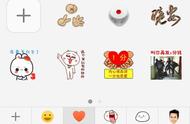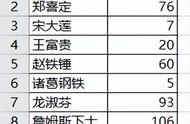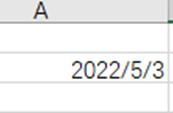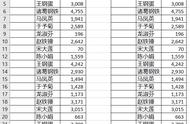当用户在单元格中直接输入一些分数形式的数据时,如“1/3"、"11/54”,往往会被Excel自动识别为日期或是文本。那么究竟怎样才可以真正地输入分数数据呢?方法如下。
如果需要输入的分数包含整数部分,如“2一”,可在单元格内输入“21/5”( 整数部分和分数部分之间包含一个空格),然后按 <Enter> 键确认。这样Excel 会将输入识别为分数形式的数值类型,在编辑栏中显示此数值为2.2,在单元格显示出分数形式“21/5",如图4-14中的B2单元格及编辑栏所示。
如果需要输入的分数是纯分数(不包含整数部分用户在输入时必须以“”作为这个分数的整数部分输入。如需要输入“二",则输入方式为“0 3/5”。这样就可以被Excel识别为分数数值而不会被认为是日期值。如图4-14中的B3单元格所示。
如果用户输入分数的分子大于分母,如“13”,Excel 会自动进行进位换算,将分数显示
为换算后的“整数 真分数”形式。如图4-14中的B4单元格所示。
如果用户输入分数的分子和分母还包含大于1的公约数,如“”(其分子和分母有公约数2),在输入单元格后,Excel 会自动对其进行约分处理,转换为最简形式。如图4-14中的B5单元格所示。
四、输入指数上标

在工程和数学等方面的应用上,经常会需要输入一些带指数上标的数字或符号单位,如“102"、“M”等。在Word中用户可以方便地使用上标工具按钮x来进行输入操作但在Excel中没有此功能,用户需通过设置单元格格式的方法来改变指数在单元格中的显示。
例如,要在单元格中输入“E-20”,可先在单元格中输入“E-20”然后激活单元格的编辑模式用鼠标选中文本中的“-20”部分,然后按<Ctrl 1>组合键打开“单元格格式”对话框,在“特殊效果”区域中勾选“上标”复选框,然后单击“确定”按钮,即可在单元格中将数据显示为“E-20”的形式(在编辑栏中依旧显示为“E-20”)。
五、自动输入小数点

有一些数据处理方面的应用(例如财务报表、工程计算等)往往需要使用者在表格中大量输入数值数据,如果这些数据需要保留的最大小数位数是相同的,那么有一项系统功能设置可以免去小数点“”的输入操作。对于单个数据来说,这样做并不一定能简化操作;但对于大量的小数数据输入操作来说,则可以为用户提供不小的方便
假设我们能希望所有输入的数据最大保留3位小数,可以这样操作。在菜单栏上依次单击“工具“选项”,在弹出的“选项”对话框中选择“编辑”选项卡。在对话框中勾选“自动设置小数点位数”复选框,并在右侧的微调框内调整需要保留的小数位数,在此例中设为“3"最后单击“确定”按钮完成设置。
这样设置好以后,用户在输入数据时只要将原有数据放大 1000倍输入,就会自动变为用户所需要的数据免去了输入小数点“”的麻烦。例如要输入“13.1”,用户可以实际输入“13100"就会在单元格中显示为“13.1”,再如要输入“0.012”,用户可实际输入“12”,就可以在单元格内得到正确显示的数值。
六、使用“记录单”输入数据

有很多时候,用户会面对需要连续输入多条数据记录的工作,这些记录通常都包含一些相同的字段。例如,员工信息的记录可能包含了“姓名”、“性别”、"出身年月”和“参加工作时间等字段。在表格中,字段名通常作为列标题,而每条记录则按行排列。
如果用户习惯于使用数据库软件中的对话框方式对每条数据进行输入,Excel中提供了一种名"记录单”的功能,具体可以自己研究一下
七、记忆式键入